win7系统如何将电源按键锁定 w7屏幕电源键锁定的步骤
更新时间:2023-01-05 03:59:33作者:cblsl
一般情况下,电脑屏幕会有一个电源键,通常按下是会关机的,但是有时候可能会不小心按住电源键的话就会直接关机,所以有w7专业版系统用户就想要将屏幕电源键锁定,也就是将电源设置为锁定,那么要如何操作呢?带着大家的这个问题,本文给大家讲解一下win7系统将电源按键锁定的详细操作方法。
具体步骤如下:
1、点击桌面底部的开始按钮,打开系统开始菜单;
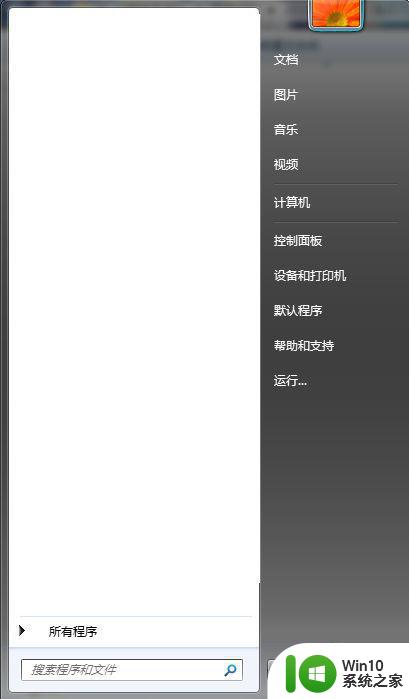
2、在桌面空白处右击,属性按钮自动弹出;
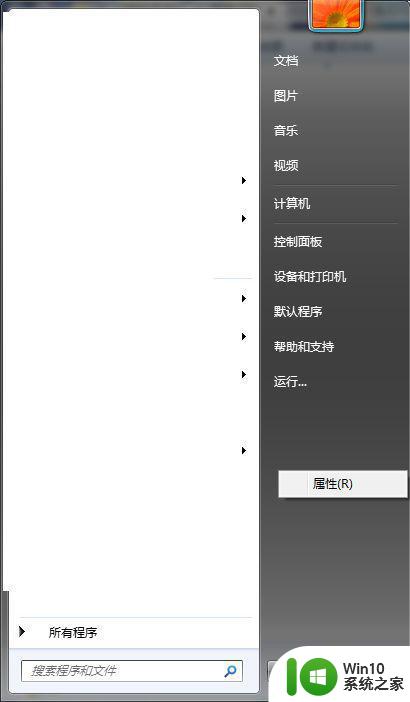
3、点击属性按钮,任务栏和开始菜单属性对话框自动弹出;
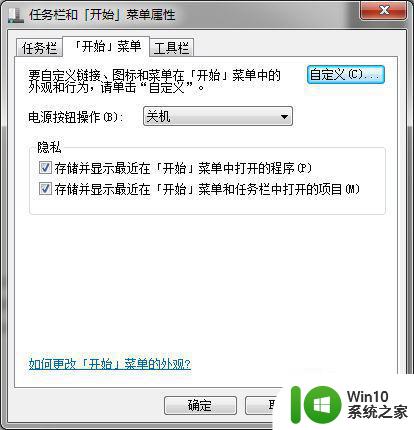
4、点击电源按钮的下拉菜单;
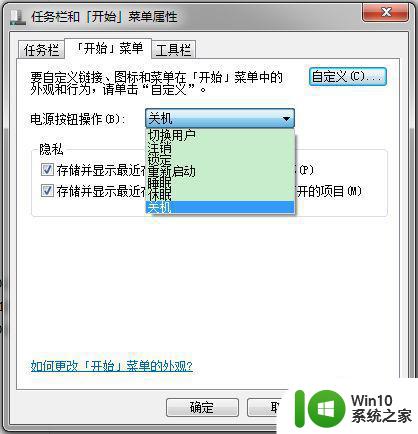
5、选中“锁定”按钮;
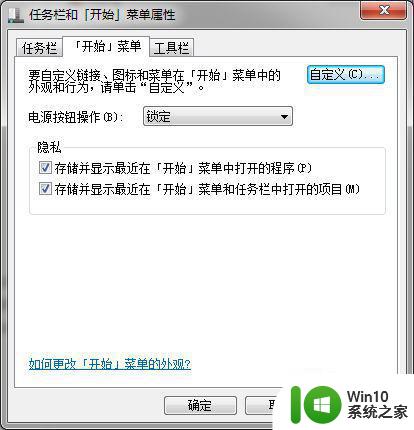
6、点击任务栏和开始菜单属性对话框中的确定按钮;
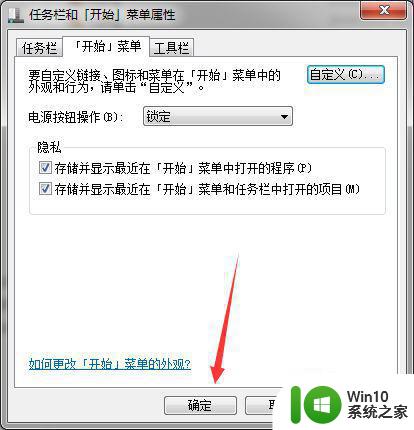
7、修改后的开始菜单。
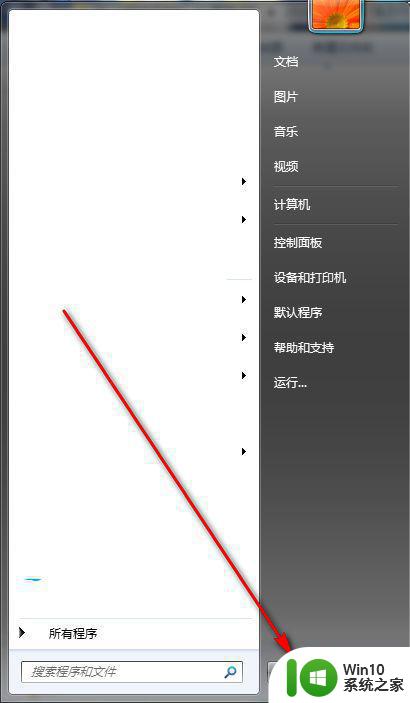
关于w7屏幕电源键锁定的步骤就给大家讲解到这边了,有这个需要的用户们可以采取上面的方法来操作吧,相信可以帮助到大家。
win7系统如何将电源按键锁定 w7屏幕电源键锁定的步骤相关教程
- win7系统锁屏快捷键设置方法 win7系统使用快捷键锁定屏幕的步骤
- win7电脑屏幕设置锁定的方法 win7系统电脑屏幕锁定设置步骤
- win7台式电脑键盘锁定按什么键解锁 win7台式机键盘锁定是哪个键
- w7电脑显示器显示“屏幕控制锁定”如何解决 W7电脑显示器屏幕控制锁定解除方法
- win7怎样关闭alt键锁定功能 如何在win7中解除alt键自动锁定
- 电脑win7系统显示当前账户已锁定且可能无法登录如何修复 电脑win7系统账户锁定如何解锁
- win7电脑屏幕设置锁定的方法 win7电脑屏幕怎么设置锁定密码
- win7怎么快速锁定电脑 window7锁屏快捷键是什么
- win7如何关闭alt键自动锁定功能 如何取消win7中alt键的自动锁定
- win7系统电源设置高性能的步骤 电源改高性能 win7如何操作
- win7老是自动锁定如何解除 win7系统自动锁定如何关闭
- win7如何调整锁定屏幕的时间设置 win7怎样修改屏幕锁定的时间限制
- window7电脑开机stop:c000021a{fata systemerror}蓝屏修复方法 Windows7电脑开机蓝屏stop c000021a错误修复方法
- win7访问共享文件夹记不住凭据如何解决 Windows 7 记住网络共享文件夹凭据设置方法
- win7重启提示Press Ctrl+Alt+Del to restart怎么办 Win7重启提示按下Ctrl Alt Del无法进入系统怎么办
- 笔记本win7无线适配器或访问点有问题解决方法 笔记本win7无线适配器无法连接网络解决方法
win7系统教程推荐
- 1 win7访问共享文件夹记不住凭据如何解决 Windows 7 记住网络共享文件夹凭据设置方法
- 2 笔记本win7无线适配器或访问点有问题解决方法 笔记本win7无线适配器无法连接网络解决方法
- 3 win7系统怎么取消开机密码?win7开机密码怎么取消 win7系统如何取消开机密码
- 4 win7 32位系统快速清理开始菜单中的程序使用记录的方法 如何清理win7 32位系统开始菜单中的程序使用记录
- 5 win7自动修复无法修复你的电脑的具体处理方法 win7自动修复无法修复的原因和解决方法
- 6 电脑显示屏不亮但是主机已开机win7如何修复 电脑显示屏黑屏但主机已开机怎么办win7
- 7 win7系统新建卷提示无法在此分配空间中创建新建卷如何修复 win7系统新建卷无法分配空间如何解决
- 8 一个意外的错误使你无法复制该文件win7的解决方案 win7文件复制失败怎么办
- 9 win7系统连接蓝牙耳机没声音怎么修复 win7系统连接蓝牙耳机无声音问题解决方法
- 10 win7系统键盘wasd和方向键调换了怎么办 win7系统键盘wasd和方向键调换后无法恢复
win7系统推荐
- 1 风林火山ghost win7 64位标准精简版v2023.12
- 2 电脑公司ghost win7 64位纯净免激活版v2023.12
- 3 电脑公司ghost win7 sp1 32位中文旗舰版下载v2023.12
- 4 电脑公司ghost windows7 sp1 64位官方专业版下载v2023.12
- 5 电脑公司win7免激活旗舰版64位v2023.12
- 6 系统之家ghost win7 32位稳定精简版v2023.12
- 7 技术员联盟ghost win7 sp1 64位纯净专业版v2023.12
- 8 绿茶ghost win7 64位快速完整版v2023.12
- 9 番茄花园ghost win7 sp1 32位旗舰装机版v2023.12
- 10 萝卜家园ghost win7 64位精简最终版v2023.12